Tư vấn TV Sony
Cách chiếu màn hình iPhone lên tivi Sony
Có rất nhiều cách để bạn có thể chuyển hình ảnh, video từ iPhone lên TV Sony: dùng dây cáp, dùng Google Cast hay dùng Photo Share. Cùng Điện máy siêu rẻ tìm hiểu cách làm cụ thể trong bài viết dưới đây nhé!
1. Dùng Google Cast
Google Cast là một tính năng thông minh được tích hợp sẵn trên Android tivi Sony, cho phép bạn có thể chiếu nội dung từ điện thoại, máy tính bảng hay laptop lên màn ảnh rộng của tivi thông qua mạng wifi mà không cần dùng bất kỳ dây cáp.
Để chiếu hình từ iPhone lên tivi Android bằng Google Cast, trước tiên bạn cần kết nối iPhone và tivi Sony chung một mạng wifi. Sau đó làm tiếp các bước sau:
Bước 1. Tải ứng dụng Google Photo về iPhone
Bước 2. Mở ứng dụng Google Photo vừa tải lên, sau đó trong danh sách hình đang có sẵn trên điện thoại, bạn muốn chọn hình nào để chuyển lên tivi => Chọn biểu tượng kết nối có hình ô vuông trên màn hình iPhone => iPhone sẽ bắt đầu dò tìm các tivi đang bắt chung mạng wifi với nó => Chọn tivi mà bạn muốn kết nối => Hình sẽ được chuyển lên tivi đó.
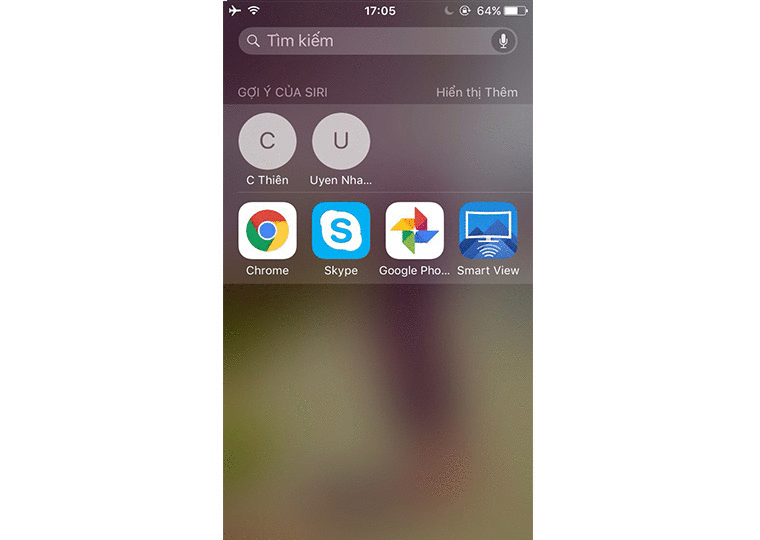
Lưu ý: Tính năng chuyển hình bằng Google Cast chỉ sử dụng được bạn mở hình bằng ứng dụng Google Photo trên iPhone.
2. Kết nối qua ứng dụng điều khiển tivi trên điện thoại
Bước 1: Bạn nhấn Home trên điều khiển của tivi.
Bước 2: Bạn vào ứng dụng Google Play Store => Tải và cài ứng dụng Air Screen => Truy cập vào ứng dụng AirScreen trên giao diện màn hình.
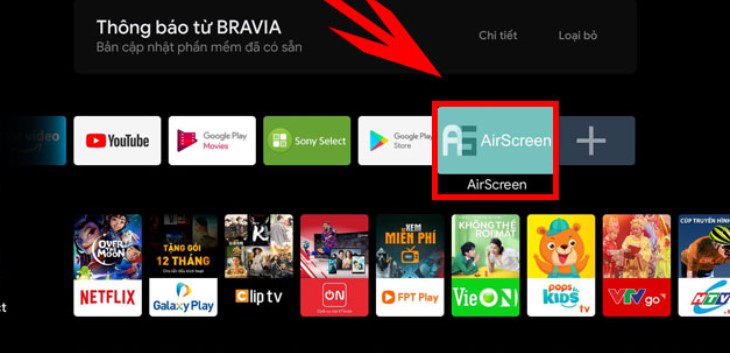
Bước 3: Chọn vào mục Bắt đầu (Start) để khởi động, sau đó chờ một vài giây cho tivi sẵn sàng kết nối.
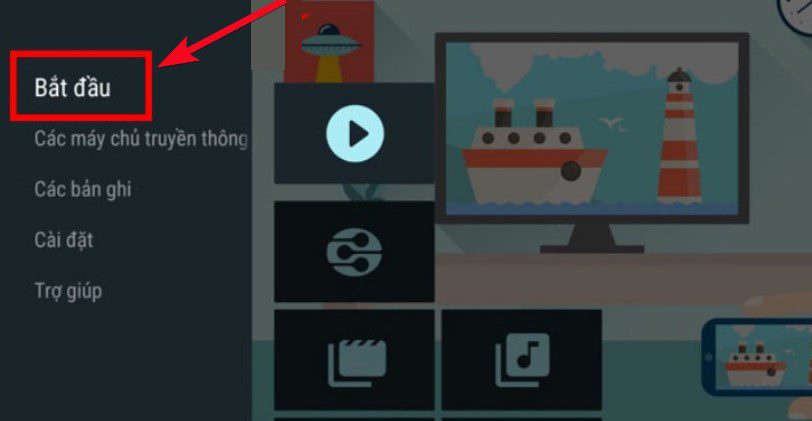
Bước 4: Chọn Bắt đầu.
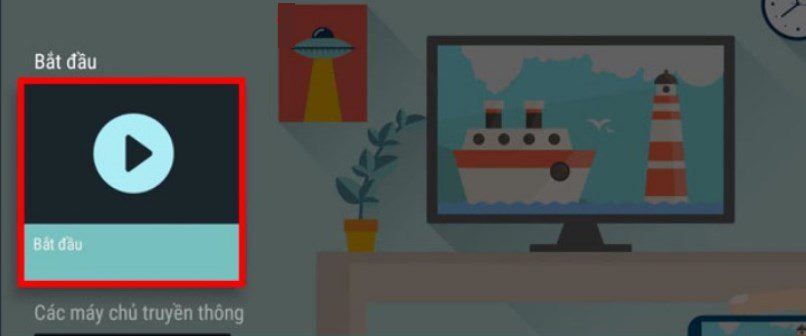
Bước 5: Khi đó trên tivi giao diện AirScreen sẽ hiển thị tên tivi mà bạn đang sử dụng.
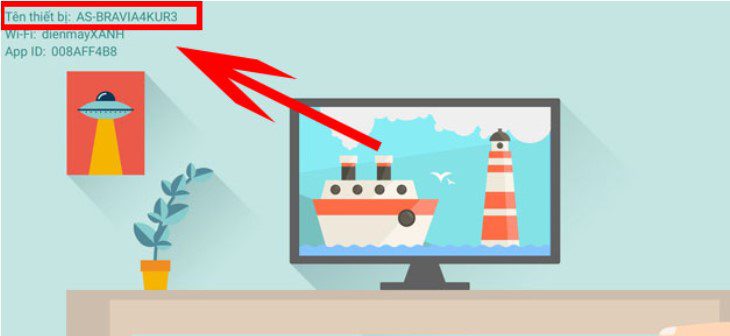
Bước 6: Trên điện thoại iPhone, bạn hãy dùng tay vuốt từ dưới màn hình lên, chọn vào Phản chiếu màn hình.
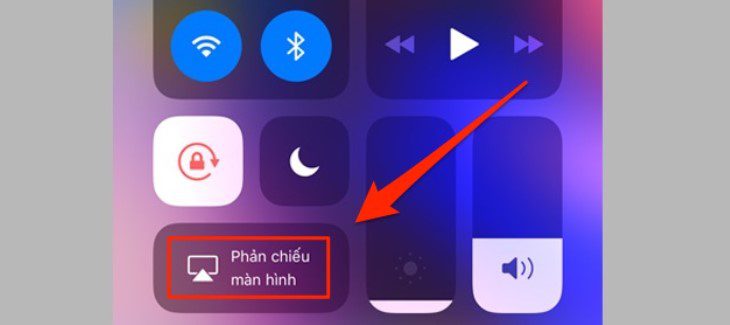
Bước 7: Chờ một vài giây để điện thoại kết nối với tivi của bạn, chọn tên tivi mà bạn muốn kết nối.
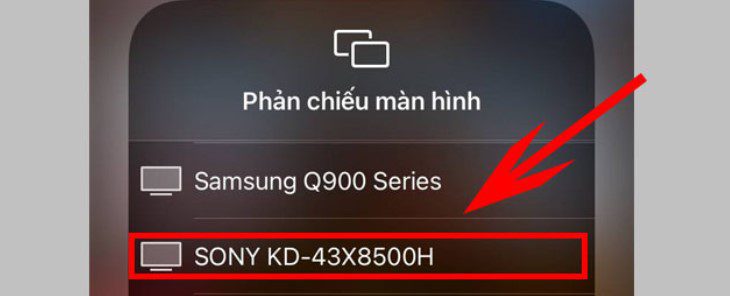
Bước 8: Nhập mã hiện lên tivi gồm 4 số vào điện thoại > Chọn OK.
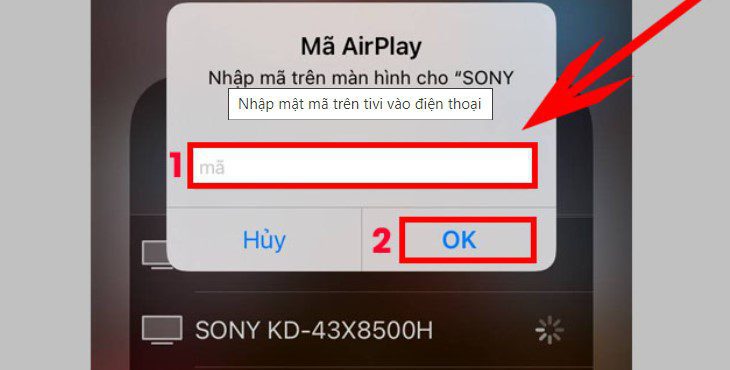
Bước 9: Cuối cùng, màn hình điện thoại sẽ hiện lên tivi.
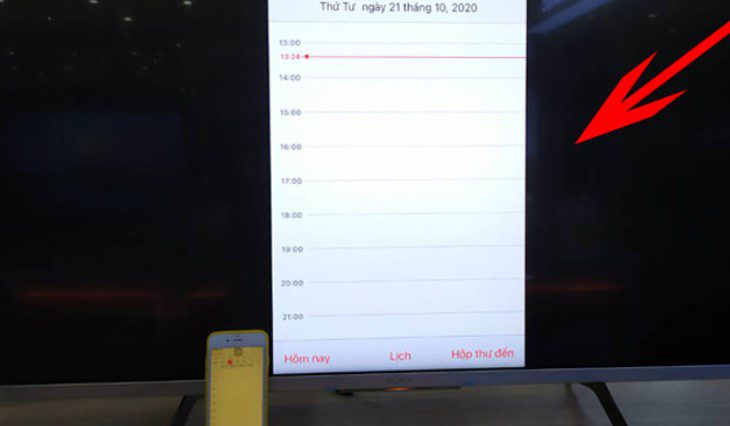
3. Sử dụng tính năng AirPlay trên thiết bị iOS
Cách kết nối này dùng với iPhone 4 trở lên. AirPlay là một phương thức truyền tải không dây do Apple phát triển, dùng để kết nối iPad, iPhone với tivi thông qua wifi mà không cần dùng cáp. Để kết nối iPhone với tivi qua AirPlay, bạn cần thêm thiết bị Apple TV hoặc một Android tivi Sony có hỗ trợ tính năng Air Screen.

Apple TV là một đầu giải mã của Apple, được kết nối với tivi qua cổng HDMI. Để phản chiếu hình ảnh từ điện thoại iPhone sang tivi bằng AirPlay, bạn có thể thực hiện như sau:
Sử dụng điện thoại iPhone 4 trở lên, tivi có trang bị cổng HDMI, Apple TV thuộc thế hệ 2 trở về sau. Đây là cách kết nối iPhone với tivi Sony qua wifi nhanh chóng và dễ thực hiện.
Đầu tiên, bạn hãy kết nối Apple TV với tivi bằng sợi cáp HDMI

Trên tivi, chọn đầu vào dữ liệu cho tivi bằng cách nhấn nút SOURCE, nút INPUT hoặc nút bấm có biểu tượng dấu mũi tên, sau đó chọn HDMI.

Lúc này, trên tivi sẽ hiển thị giao diện chính của Apple TV. Bạn kết nối iphone với tivi Sony cùng một mạng wifi bằng cách vào phần Cài đặt => chọn Cài đặt chung => chọn Mạng => rồi chọn mạng wifi mà bạn muốn thực hiện kết nối. Bạn nhập mật khẩu (nếu có) => rồi chọn Apple TV đã được kết nối mạng.
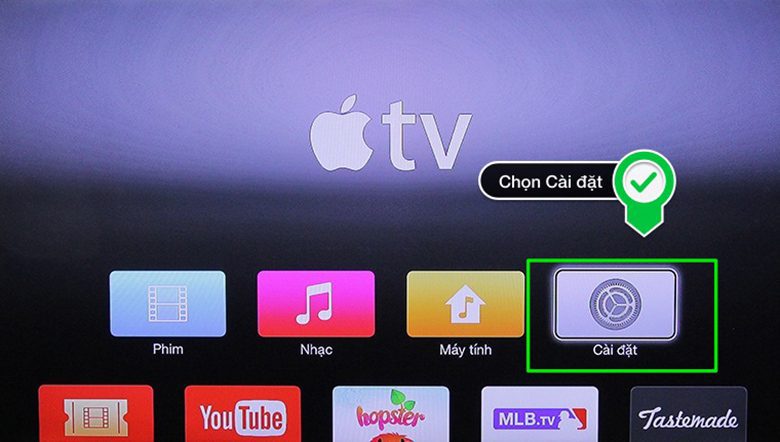
Tại phần Cài đặt của Apple TV, chọn AirPlay sau đó chọn Bật.
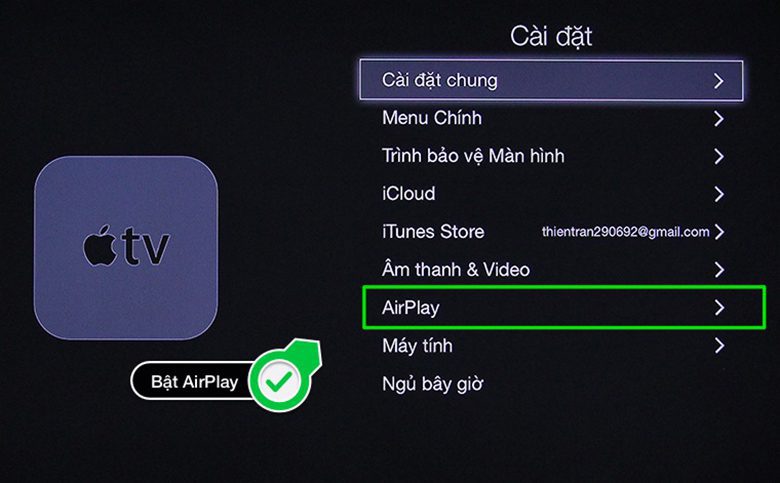
Trên điện thoại iPhone, bạn vuốt từ dưới lên, sau đó chọn mục AirPlay => chọn Apple TV bạn muốn kết nối. Khi đã thực hiện kết nối thành công, mọi hình ảnh bạn mở trên điện thoại sẽ được hiển thị trên màn hình lớn của TV.
4. Sử dụng cáp HDMI
Chuẩn HDMI cho phép truyền tải hình ảnh với độ phân giải HD 720p hay Full HD 1080p với đầy đủ cả âm thanh và hình ảnh. Và đặc biệt trong lúc truyền tải, iPad và iPhone của bạn sẽ được sạc pin cùng lúc.
Để kết nối iPhone với tivi theo cách này, bạn cần 1 dây cáp HDMI; Apple Lightning Digital AV Adapter.
Các bước kết nối iPhone với tivi Sony bằng cáp HDMI:
- Bước 1: Kết nối và cắm cổng bộ chuyển đối vào cổng sạc của iPhone.
- Bước 2: Cắm đầu HDMI vào đầu kết nối còn lại của bộ chuyển đổi và đầu còn lại của HDMI cắm vào tivi.
- Bước 3: Mở tivi sau đó nhấn nút Source hoặc Input trên điều khiển => Chọn cổng HDMI mà bạn kết nối.
________________________
Điện máy Siêu rẻ là tổng kho bán lẻ tivi giá rẻ lớn nhất 2 miền Bắc-Nam. Với lợi thế của mô hình kinh doanh online tiết giảm được rất nhiều chi phí, chúng tôi có thể đưa sản phẩm từ nhiều thương hiệu nổi tiếng tới tay quý khách hàng với mức giá chỉ bằng 70-80% giá siêu thị. Nhưng vẫn kèm theo chế độ hậu mãi vô cùng chu đáo.
Vậy nếu có nhu cầu, xin hãy gọi ngay tới hotline của chúng tôi để được tư vấn và giao hàng ngay lập tức.





